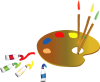Mystere de Juin

Tutorial original aquí
Tutorial original creado por Vérone el 26 de Junio de 2013
Gracias a las traductoras que hacen viajar mis tutos por el mundo
Material
tubes:
Tube Femme de Tyna Reagen
Tube Oiseaux de C Josy
Imagen en Google imágenes
Filtros:
Filtro Tile&Mirror
Filtro Simple
Filtro Graphic Plus_Cross Shadow
Filtro Mura's Seamless
Filtro Unplugged
Puedes encontrar la mayor parte de los filtros aquí
Esta traducción está registrada en Twi
Si quieres puedes ayudarte de la regla para situarte en la realización del tutorial
Marcador (Arrastra con el raton)

Si estais listos, podemos comenzar
Abrir todos los tubes en el psp. Duplicarlos (shift+D) y cerrar los originales)
ETAPA 1 : el fondo
1.-
Elegir una imagen cuyos colores os gusten
(pero no muy clara)
Edición_ Copiar
2.-
Abrir una nueva imagen transparente de 900 x 600 pixeles
Selecciones_ Seleccionar todo
Edición_ Pegar en la selección
Selecciones_ Anular selección
Ajustar_ Desenfocar_ Desenfoque Gaussiano_ 50
3.-
Efectos_ Complementos_ Unlimited_Tile&Mirror_Kaleidoscope 3
Valores por defecto
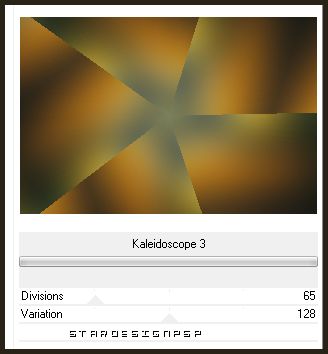
4.-
Efectos_ Complementos_ Simple_Top Bottom Wrap
5.-
Capas_ Duplicar
Imagen_ ESpejo
Capas_ Modo de capas_ Pantalla (o la que mejor se adapte a vuestros colores)
(el resultado no debe ser muy oscuro)
Capas_ Fusionar hacia abajo
6.-
Capas_ Duplicar
Efectos_ Complementos_ Graphic Plus_Quick Tile I
Valores por defecto
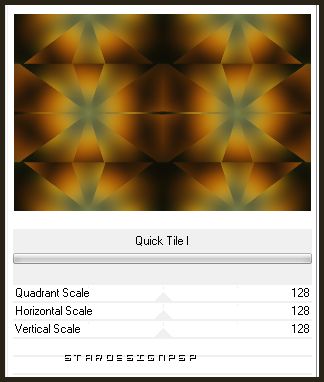
Capas_ Modo de capas_ Superposición (o la que mejor se adapte a vuestros colores)
Capas_ Fusionar hacia abajo
7.-
Selecciones_ Cargar o guardar selección_ Cargar selección del disco
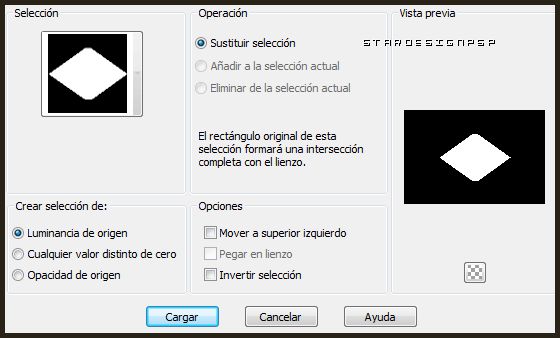
Edición_ Suprimir
Selecciones_ Anular selección
8.-
Selecciones_ Cargar o guardar selección_ Cargar selección del disco
Vif_sel_ombre
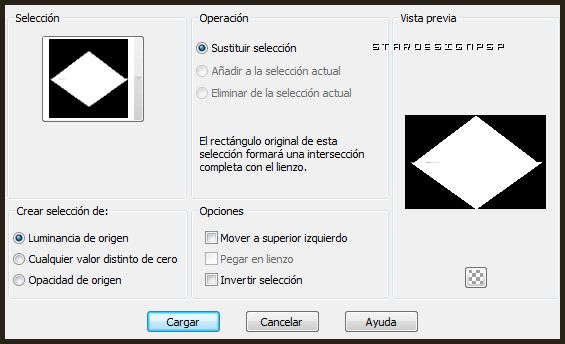
Efectos_ Efectos 3D_ Sombra en el color negro
0_0_100_40
Selecciones_ Anular selección
9.-
Efectos_ Complementos_ Mura's Meister Seamless_Shift At Arch
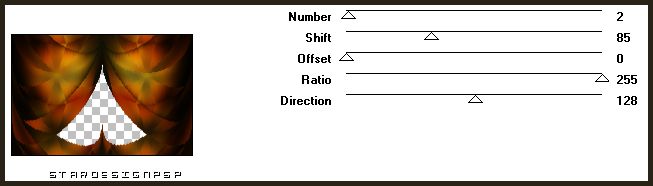
ETAPA 2 : la imagen
1.-
Activar la varita mágica_ Seleccionar la parte transparente
Selecciones_ Modificar_ Expandir_ 2 pixeles
2.-
Capas_ Nueva capa de trama
Capas_ Organizar_ Enviar abajo
Activar la imagen
Edición_ Copiar
Edición_ Pegar en la selección
Selecciones_ Anular selección
3.-
Activar la capa superior
Efectos_ Efectos 3D_ Sombra en el color negro
0_0_100_40
ETAPA 3 : el marco
1.-
Capas_ Fusionar todo
Imagen_ Agregar bordes_ Simétrico_ 50 pixeles en un color oscuro
Selecciones_ Seleccionar todo
Selecciones_ Modificar_ Contraer_ 50 pixeles
Selecciones_ Invertir
Selecciones_ Modificar_ Contraer_ 5 pixeles
Llenar con un color claro del fondo
2.-
Efectos_ Complementos_ Unplugged Effects_Rotate
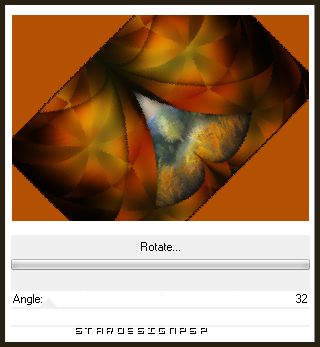
3.-
Selecciones_ Invertir
Efectos_ Efectos 3D_ Sombra en el color negro
0_0_100_40
Selecciones_ Anular selección
ETAPA 4 : el personaje
Activar el tube del personaje
Edición_ Copiar
Edición_ Pegar como nueva capa
Si es necesario redimensionarlo
Colocar en su sitio
Aplicar una sombra
ETAPA 5 : la decoración
1.-
Añadir los elementos decorativos de vuestra elección
2.-
Añadir vuestra firma en nueva capa
Fusionar todo
Guardar en formato Jpg optimizado
Gracias por haberlo hecho o interpretado
Vérone
Este tutorial ha sido realizado por Vérone. Es una creación personal.
Cualquier parecido con otro no será mas que coincidencia.
Prohibido su uso o divulgación sin el previo consentimiento de su autora
Concepción y realización © veroreves 2013